Come eseguire l'aggiornamento a Windows 10 Creators Update in questo momento
Windows 10 Aggiornamento Dei Creatori / / March 18, 2020
Non devi aspettare che Microsoft rilasci l'aggiornamento di Windows 10 versione 1703. Ecco come eseguire l'aggiornamento in anticipo.
Come nelle versioni precedenti, Microsoft sta adottando un approccio scaglionato per rilasciare l'ultima revisione del suo sistema operativo di punta, Windows 10 Creators Update. Quelli con sistemi garantiti per l'aggiornamento senza intoppi avranno l'aggiornamento implementato prima. Gli esempi includono dispositivi con UEFI BIOS, TPM 1.2 e Windows Hello Support.
Se non vedi l'aggiornamento dei creativi, non ti preoccupare, alla fine verrà visualizzato; continuare a controllare periodicamente Windows Update. Se non puoi aspettare e vuoi unirti alla legione dei primi utenti, puoi scaricare subito la nuova versione usando Assistente all'aggiornamento o Supporti ISO. In questo articolo, esploriamo entrambe le opzioni.
Aggiornare: Apparentemente, Microsoft ha tirato i collegamenti sia per i file ISO di aggiornamento dei creatori di Windows 10 sia per l'Assistente di aggiornamento. Gli utenti possono comunque passare al canale rapido di Windows Insider in Start> Impostazioni> Aggiornamento e sicurezza> Programma Windows Insider. Aspetta un paio di giorni,
aggiornare a 15063 quando offerto, quindi passare nuovamente al canale lento.Aggiornamento 2: Ora puoi scaricare ufficialmente gli ISO da Pagina di download del software di Microsoft. Upgrade Assistant rimane bloccato dall'aggiornamento a Creators Update.
Aggiornamento 3: Windows Upgrade Assistant è ora attivo.
Ottieni presto l'aggiornamento per i creatori di Windows 10
Prima di iniziare, lascia che ti spieghi due opzioni: Upgrade Assistant e ISO media.
Assistente all'aggiornamento - nota anche come Aggiorna ora, questa piccola app avvia un aggiornamento immediato dalla versione corrente di Windows a Windows 10 Creators Update. Manca alcune delle opzioni presenti nello Strumento di creazione multimediale, come: scegliere cosa conservare (app, file, impostazioni), il partizionamento e la possibilità di scegliere un'edizione specifica o creare supporti di installazione. È fondamentalmente un'opzione senza domande. Upgrade Assistant richiede che il computer rimanga connesso a Internet durante l'installazione.
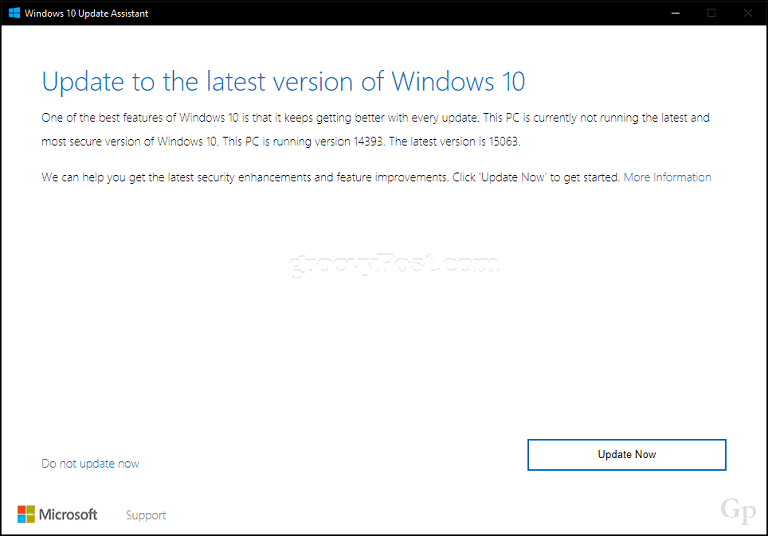
Media ISO - un file ISO è una replica virtuale di un CD o DVD. Prima di poter utilizzare il file ISO, è necessario inizializzarlo o fare doppio clic su di esso in una versione supportata di Windows (Windows 8.0 o successive) per montarlo, quindi avviare l'installazione. I supporti ISO possono anche essere masterizzati su un DVD vuoto o copiati su una chiavetta USB vuota. Il file ISO consente di eseguire un aggiornamento offline o un'installazione pulita e di scegliere architetture diverse (32 o 64 bit).
Qualunque opzione scegliate, installerà l'ultima versione di Windows 10, versione 1703. Personalmente, consiglio di utilizzare i supporti ISO perché è possibile conservare una copia per aggiornare più di un computer offline. Per gli utenti con connessioni lente o misurate, è il modo migliore per eseguire l'upgrade.
Avvio dell'aggiornamento utilizzando il file ISO
Se stai utilizzando Windows 8.1 o versioni successive, puoi farlo montare il file ISO facendo doppio clic su di esso, quindi avviando l'installazione manualmente. Gli utenti che eseguono Windows 7 o precedenti dovranno crea una copia di avvio utilizzando software di masterizzazione di dischi o un'utilità di terze parti come Rufus.
Se l'installazione non si avvia automaticamente:
Windows 10 - Fare clic su Start> Esplora file> Questo PC> fare doppio clic sull'unità contenente il file di installazione.
Windows 8.1 - Fai clic su Esplora file sulla barra delle applicazioni o premi il tasto Windows + E> Questo PC> fai doppio clic sull'unità contenente il file di installazione.
Windows 7 - Fare clic su Start> Computer> fare doppio clic sull'unità contenente il file di installazione.
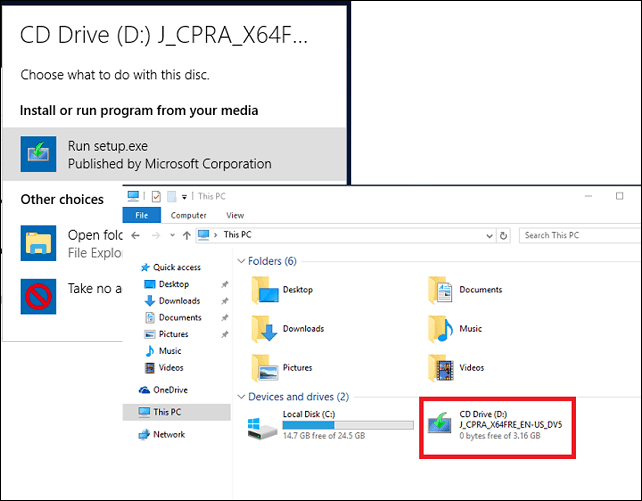
Consiglio di scaricare e installare gli aggiornamenti poiché possono aiutare a garantire che l'aggiornamento proceda senza intoppi. Se non si utilizza una connessione Internet, selezionare Non adesso quindi fare clic su Avanti.
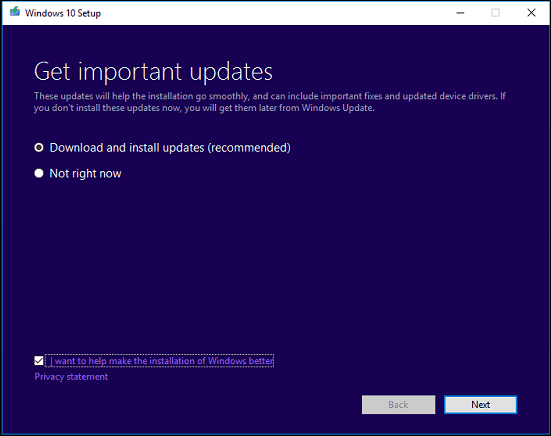
Accettare il Contratto di licenza per l'utente finale.
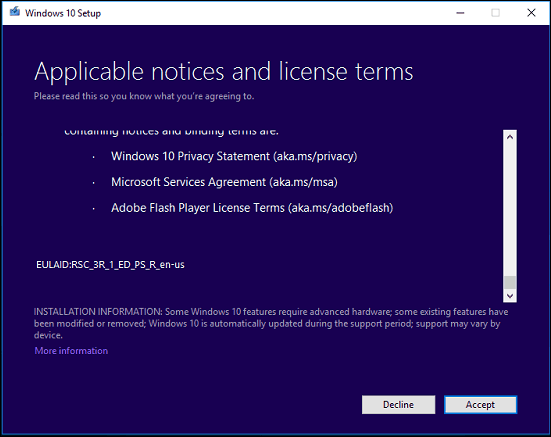
Se il tuo computer non ha abbastanza spazio, consulta le istruzioni in Domande e risposte sezione di questo articolo per quello che puoi fare.
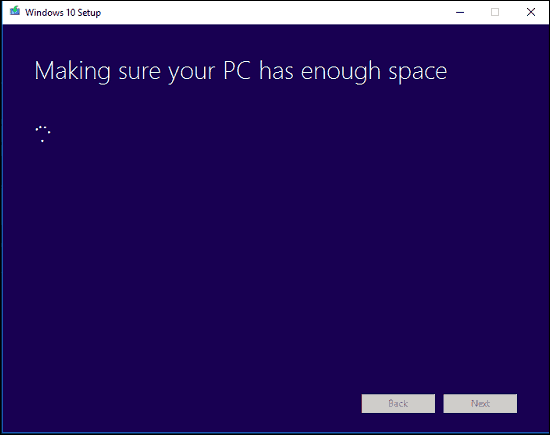
Rivedere il riepilogo e apportare le modifiche appropriate, se necessario.
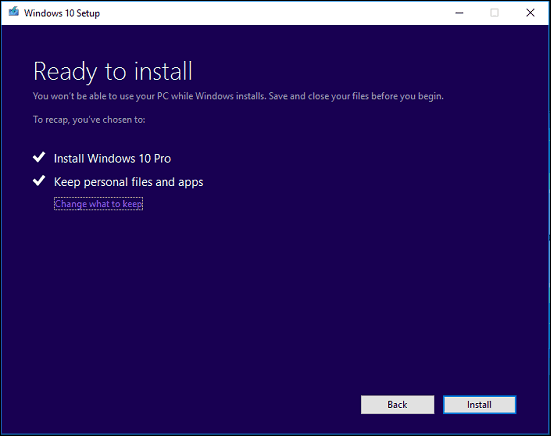
Se si desidera eseguire un'installazione pulita, fare clic su Scegli cosa tenere collegamento quindi selezionare Non tenere niente. Quando sei pronto, fai clic su Installa.
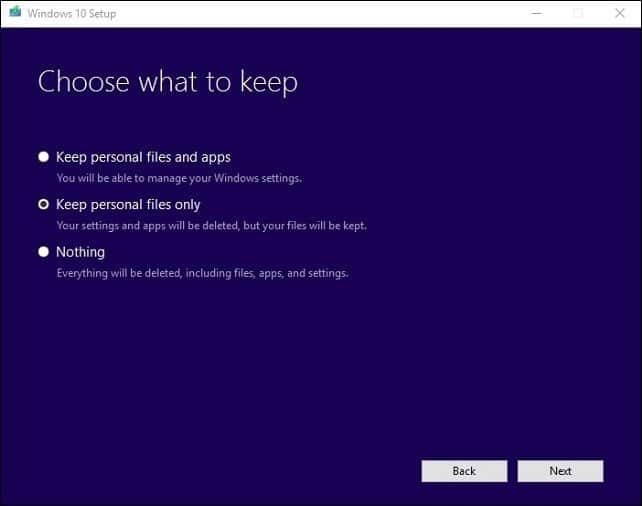
L'installazione potrebbe richiedere del tempo a seconda di fattori quali velocità del processore, memoria e set di dati (documenti, musica, video, immagini e applicazioni). Il computer si riavvierà più volte durante l'installazione.
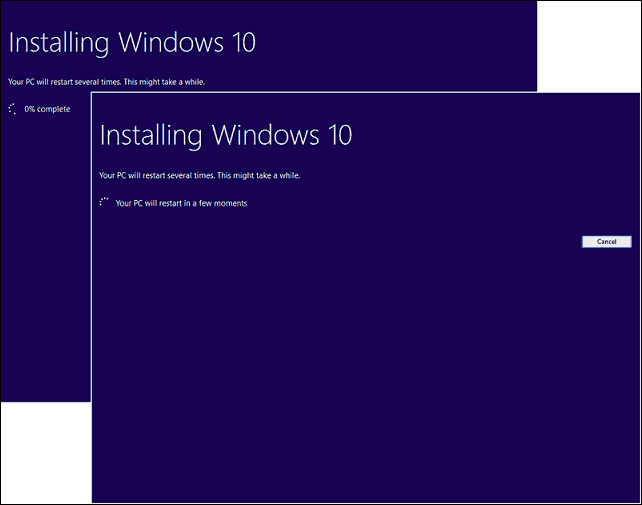
Domande e risposte
Quali sono i requisiti di sistema per l'esecuzione di Windows 10 Creators Update?
Processore: 1 gigahertz (GHz) o processore o SoC più veloce
RAM: 1 gigabyte (GB) per 32 bit o 2 GB per 64 bit
Spazio su disco rigido: 16 GB per sistema operativo a 32 bit o 20 GB per sistema operativo a 64 bit
Scheda grafica: DirectX 9 o successivo con driver WDDM 1.0
Display: 1024 × 600
Windows 10 Creators Update manterrà i miei file, applicazioni e impostazioni personali?
Sì, l'aggiornamento da Windows 7 Service Pack 1, Windows 8.1 con Update 1, Windows 10 1507 o 1511 - conserverà tutti i tuoi file personali. I computer che eseguono Windows 8.0 dovranno reinstallare le loro app da Windows Store. Questi file includono documenti, musica, immagini, video, download, preferiti, e-mail, contatti, ecc. Sono inoltre conservate tutte le applicazioni (Microsoft Office, applicazioni Adobe, ecc.), I giochi e le impostazioni (ad es. Password, dizionario personalizzato, impostazioni dell'applicazione).
Windows 10 Creators Update è gratuito?
Per PC / dispositivi che eseguono già Windows 10, l'aggiornamento di Windows 10 Creators è gratuito. I computer che eseguono versioni precedenti come Windows 7 o Windows 8 dovranno acquistare una licenza. Alcuni utenti segnalano di essere ancora in grado di eseguire l'aggiornamento gratuitamente: ulteriori informazioni Qui.
Sto eseguendo un'edizione business premium di Windows come Windows 7 Professional, Ultimate, Windows 8.1 Pro, ma non posso permettermi l'aggiornamento a Windows 10 Pro. Posso invece acquistare Windows 10 Home e aggiornare?
Puoi acquistare Windows 10 Home, ma non sarai in grado di aggiornare e conservare le tue applicazioni e impostazioni, solo i file personali.
Ho superato la scadenza dell'aggiornamento gratuito di Windows 10, ma il mio aggiornamento è ancora in corso.
Vedi quanto segue: Microsoft consiglia ai clienti di contattare l'assistenza per gli aggiornamenti di Windows 10 non completati entro la scadenza
Sto eseguendo Windows 10 Enterprise o Windows 10 Education. Come posso ottenere la versione di Creators Update?
I clienti con contratto multilicenza possono scaricare la più recente ISO per l'aggiornamento di Windows 10 Enterprise Creators dal Centro servizi per contratti multilicenza, quindi eseguire un riparazione l'aggiornamento. Gli utenti che eseguono Windows 10 Education possono scaricare l'ISO di Windows 10 Education Qui.
Come faccio a sapere se ho installato correttamente Windows 10 Creators Update?
Vedere: Scopri quale versione di Windows 10 è in esecuzione in modo semplice
Posso eseguire il rollback se non mi piace Windows 10 Creators Update?
Si, puoi. Hai dieci giorni per ripristinare la versione precedente dopo l'aggiornamento. Consulta il nostro articolo per istruzioni su come eseguire il rollback.
Cosa posso fare per garantire un aggiornamento regolare a Windows 10 Creators Update?
Vedi quanto segue: 12 cose che dovresti fare prima di installare Windows 10 Creators Update (Versione 1703)
Posso creare una configurazione a doppio avvio invece di sostituire la mia installazione corrente?
Sì, se il tuo computer ha attualmente un diritto digitale, puoi creare una partizione aggiuntiva, quindi installare Windows 10 lì. Si attiverà automaticamente.
Viene visualizzato un errore quando provo a eseguire Media Creation Tool o il file ISO.
- Riavvia il computer, quindi riprova.
- Disabilita il tuo software di sicurezza, quindi riprova.
- Dai un'occhiata al seguente articolo: Come correggere gli errori di aggiornamento e installazione di Windows 10 più comuni
Viene visualizzato un errore che indica che non ho spazio sufficiente per installare Windows 10.
Se si dispone di un disco rigido esterno o di una chiavetta USB con almeno 32 GB di spazio libero, collegarlo quindi avviare l'installazione di Windows. Fai clic sull'opzione Scegli un'altra unità o collega un'unità esterna con 10,0 GB disponibili.
Fare clic nella casella di riepilogo, quindi selezionare l'unità con almeno 10 GB di spazio. Se il dispositivo di archiviazione non viene visualizzato, fai clic su Aggiorna, quindi riprova. Dopo aver selezionato, fai clic sul pulsante Continua.
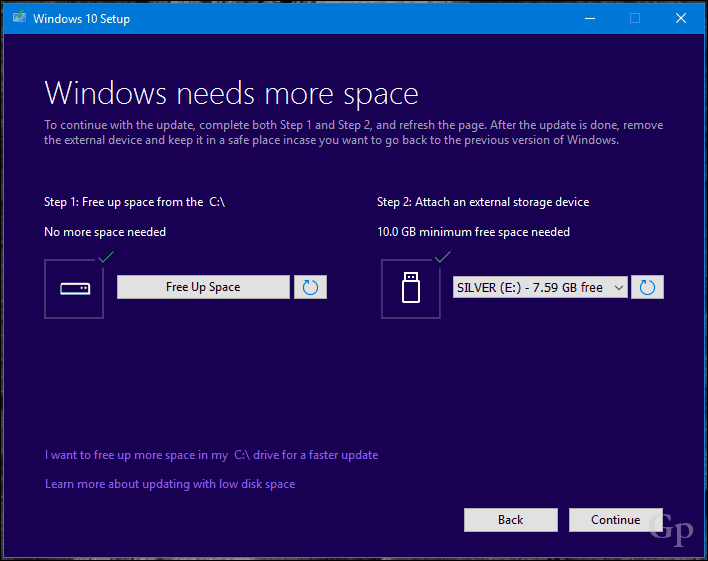
Dall'aggiornamento a Windows 10, non riesco ad attivare.
Vedi quanto segue: Utilizzare una licenza digitale per gestire e attivare l'aggiornamento dell'anniversario di Windows 10
Se hai ulteriori domande o problemi con Windows 10 Creators Update, lascia un commento e unisciti ai nostri forum per maggiori informazioni.
